《Blender旗子飘动动画制作》是一篇关于Blender的学习教程,通过简单几步就能实现教程中的效果图效果,当然只学习这一点,并不能完全掌握Blender技巧;你可以通过此加强旗帜,飘扬,动画场景等多维度案例或实操来进行更多的学习;此教程是由Prometheus在2021-10-09发布的,目前为止更获得了 0 个赞;如果你觉得这个能帮助到你,能提升你Blender技巧;请给他一个赞吧。
Blender旗子飘动动画制作方法分享给大家,轻松教会你如何使用这款软件制作出飘动的旗帜,具体操作流程如下所示。
1、我们需要打开blender创建一个“圆柱模型”,自己缩放到合适大小,这个是作为旗杆。
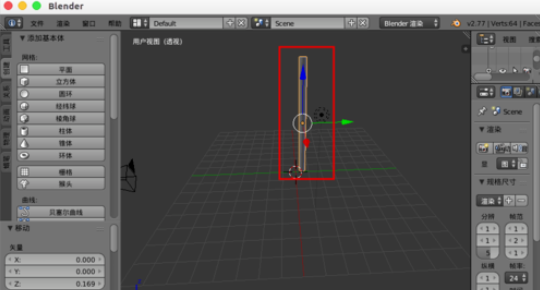
2、然后我们进入“编辑模式”,通过“ctrl+r”把圆柱切割多等分。
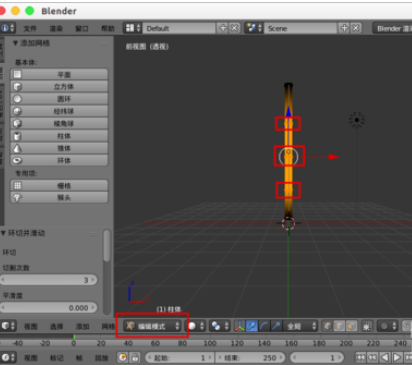
3、这时底部选择“边选择工具”,选择圆柱“上部一条边”,然后“e”键挤出一个面,作为旗面。
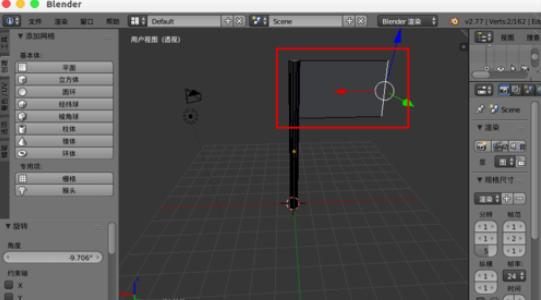
4、然后我们选择“面选择工具”,选择“旗面”,左边点选“细分”,“切割次数”填写“3”。
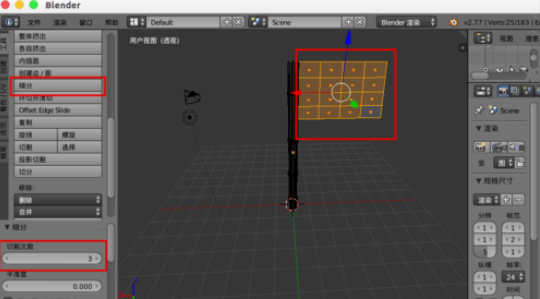
5、接着我们选择“旗杆”,右边的属性导航中选择“数据”,“顶点组”下添加一个“旗杆”,别忘记“指定”。
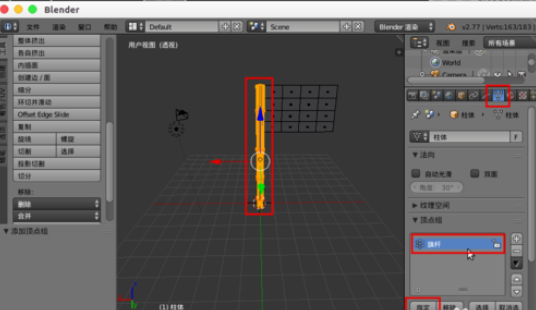
6、这时候我们回到“物体模式”,右边属性导航中选择“修改器”,添加“表面细分”。

7、接下来我们选择“简单型”,“视图”设置为“2”,最后“应用”。
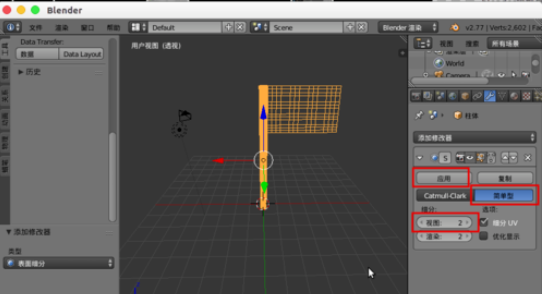
8、右边的属性导航中选择“物理”,点选“布料”,“订”下面选择“旗杆”数据。
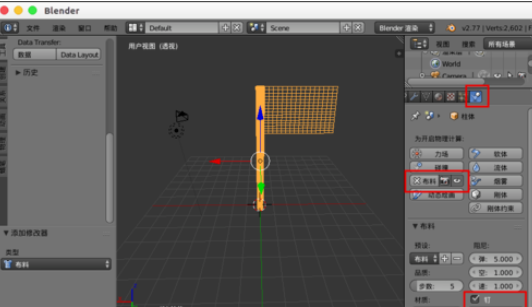
9、创建一个立方体,产生风用的,在右边的属性导航中选择“物理”,选择“力场”,“类型”选择“风力”,“力场强度”填写“500”。
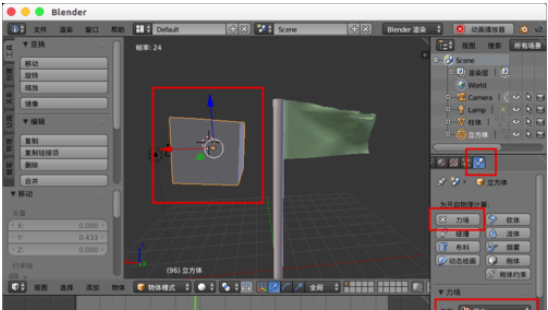
10、现在我们alt+a或者点击底部的“播放动画”,等待一会儿就会看到随风飘动的旗子了。

以上就是简单易上手的Blender旗子飘动动画制作教程,想要了解更多关于Blender软件的使用教程和方法技巧,欢迎继续关注北极熊素材库,精彩教学内容不容错过。
赠人玫瑰,手有余香
< 上一篇 暂时没有更多数据
> 下一篇 Blender爆炸动画制作教程
2022-05-24 09:35
2022-04-15 10:21

首席设计师

高级视觉设计师

高级插画设计师






输入的验证码不正确
评论区
暂无评论